Existem tantas maneiras de transmitir música com o Spotify hoje em dia. Especialmente no Windows, onde você tem dois aplicativos separados (pode usar apenas um de cada vez) e o web player. Desde o início, o aplicativo Spotify da Microsoft Store teve problemas, enquanto a versão para desktop apresentada anteriormente também está sujeita a bugs. Um deles afeta a seleção de músicas, onde os usuários não podem selecionar músicas - adicione-as às suas listas de reprodução ou manipule-as de qualquer outra forma.
Para resolver isso, preparamos uma lista de soluções possíveis e algumas soluções alternativas. Experimente-os e diga-nos se funcionaram para você.
O que fazer quando o Spotify não permite a seleção de músicas no Windows 10
- Saia e faça login novamente
- Desative a aceleração de hardware e remova dispositivos off-line
- Verifique novamente a conexão
- Reinstale o Spotify
- Experimente a versão desktop padrão ou a versão Store (e vice-versa)
1: Saia e faça login novamente
O primeiro passo pode parecer óbvio, mas vale a pena tentar. Bugs não são raros no Spotify para Windows, mas são, na maioria das vezes, pequenos inconvenientes. No entanto, ao readquirir os dados da sua biblioteca depois de entrar novamente, esse bug deve ser coisa do passado. Além disso, abra o Spotify em um navegador da web e observe seu comportamento. Outra coisa que vale a pena mencionar inclui VPN. Se você mora em uma área sem suporte, tente se conectar por VPN e faça login novamente.
- Leia também: Microsoft axes Groove Music, mas agora você pode exportar bibliotecas para Spotify
Se tudo funcionar bem, reinicie o seu PC e siga as etapas fornecidas abaixo. Esperançosamente, um deles irá ajudá-lo a selecionar músicas sem mais problemas.
2: Desative a aceleração de hardware e remova dispositivos off-line
Existem alguns recursos avançados, como aceleração de hardware, que podem causar erros ocasionais. Alguns usuários conseguiram resolver o problema em questão simplesmente desativando a aceleração de hardware nas opções avançadas. Quando ativada, a aceleração de hardware usará o hardware (GPU) para acelerar e otimizar o desempenho do Spotify. Se você desativá-lo, o desempenho pode cair marginalmente, mas o cliente desktop não dependerá de hardware possivelmente configurado incorretamente.
- Leia também: Correção: Kodi não funciona windows 10
Veja como desativar a aceleração de hardware no cliente de desktop Spotify para Windows 10:
- Abrir Spotify.
- Clique em "∨”Assine ao lado do título do seu perfil e selecione Configurações no menu suspenso.
- Role até a parte inferior, expanda e clique no botão “Mostrar configurações avançadas”Botão.
- Desativar Aceleraçao do hardware.
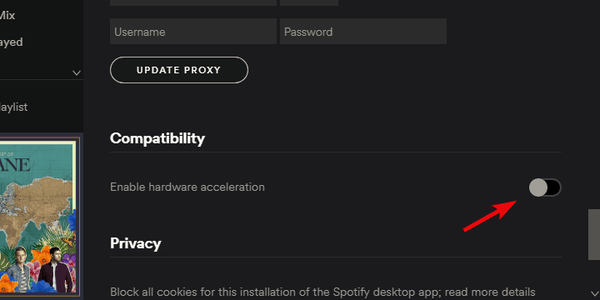
Além disso, alguns usuários experientes sugeriram desativar todos os dispositivos off-line e reativá-los mais tarde. Ao fazer isso, você pode corrigir o bug que o impede de selecionar músicas na biblioteca do Spotify. Basta navegar aqui e desativar todos os dispositivos que você alistou para uso offline.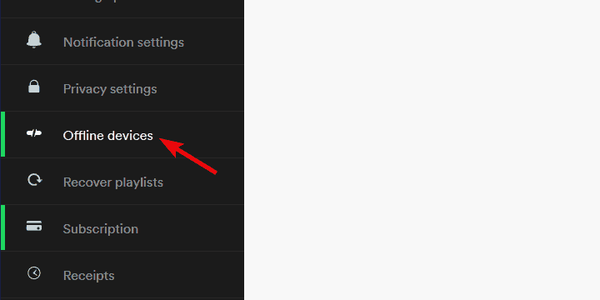
3: Verifique novamente a conexão
Certificar-se de que você está conectado corretamente é de extrema importância. Sim, o Spotify pode funcionar com largura de banda bastante lenta sem quaisquer problemas. Claro, isso pode depender da qualidade da música que você escolher nas configurações.
No entanto, requer uma conexão estável. O que significa que você terá o melhor tempo com um cabo LAN com fio em vez de Wi-Fi. Além disso, redefinir seu roteador e / ou modem não fará mal e certamente pode ajudar.
- Leia também: Os melhores players de mídia multiplataforma para usar
Além disso, recomendamos desativar os aplicativos de segundo plano que consomem muita largura de banda como um experimento. Além disso, sugerimos verificar o Firewall do Windows. O Spotify precisa se comunicar livremente por meio do Firewall do Windows, portanto, certifique-se de adicionar uma permissão. Caso você não tenha certeza de como fazer isso, siga as etapas que fornecemos a seguir:
- Tipo Permitir na barra de pesquisa do Windows e abra “Permitir um aplicativo pelo Firewall do Windows“.
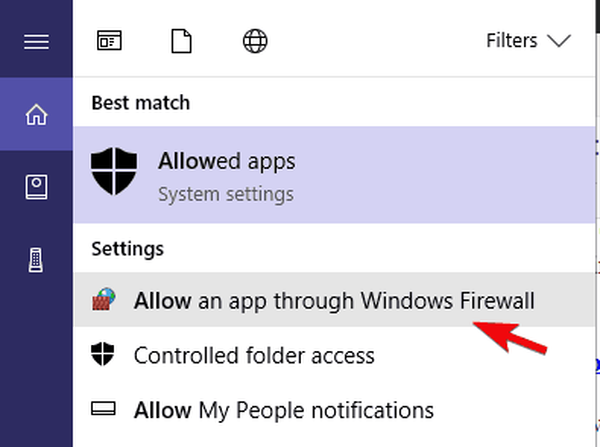
- Clique no"Mudar configurações”Botão.
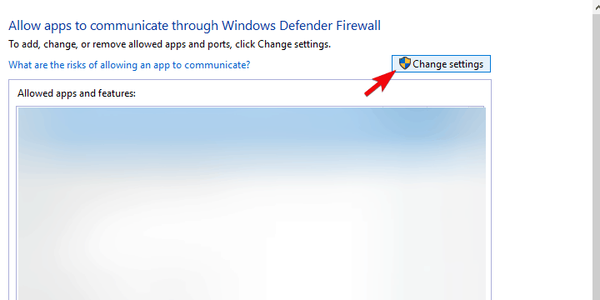
- Certifique-se de que Spotify Music tem permissão para se comunicar com a rede pública e privada.
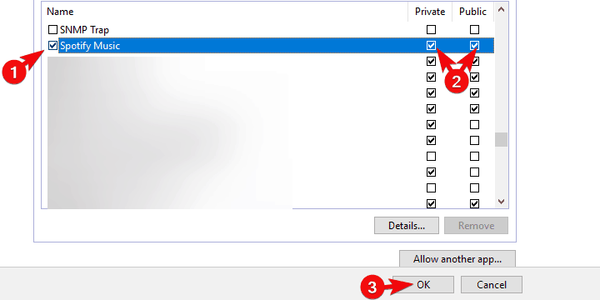
- Confirme as alterações, se necessário, e procure as alterações no cliente Spotify.
4: Reinstale o Spotify
Existem várias coisas que podem ter dado errado e afetado o desempenho do aplicativo. O Spotify não é, em um sentido geral, um aplicativo complexo, então a solução de problemas complicada não é necessária ou mesmo aplicável neste caso. O que você pode fazer, por outro lado, é reinstalar o Spotify e torcer pelo melhor.
- Leia também: Como desinstalar e reinstalar aplicativos padrão do Windows 10
Se você não tiver certeza de como reinstalar o Spotify no Windows 10, siga as etapas que fornecemos abaixo:
- Pressione a tecla Windows + I para abrir o Configurações aplicativo.
- Escolher Apps.
- Debaixo de Aplicativos e recursos, procurar por Spotify.
- Desinstalar Spotify.
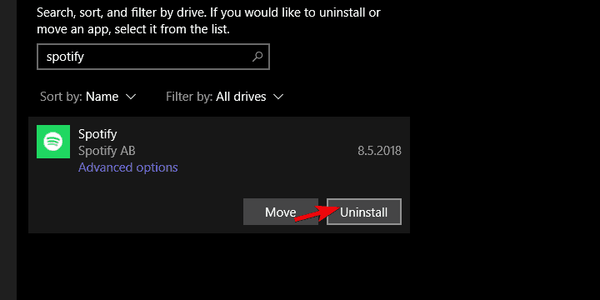
- Reinicie o seu PC.
- Abrir Microsoft Store e pesquise o Spotify.
- Abra o aplicativo e faça login.
5: Experimente a versão desktop padrão ou a versão Store (e vice-versa)
Finalmente, se a sua variação do Spotify para Windows não funcionar, sempre há uma alternativa. Se você estiver usando a versão Desktop padrão, experimente a versão da Microsoft Store. Claro, se a versão UWP, obtida através da Store, falhar - baixe a alternativa do site oficial.
- LEIA TAMBÉM: Agora você pode encontrar o Spotify na Windows Store
Já explicamos como obter a versão da Microsoft Store na solução anterior. Veja como obter e instalar a versão padrão no site oficial:
- Baixe o instalador para Spotify, aqui. O processo de download deve começar imediatamente. Não se esqueça de permitir se o navegador decidir que é prejudicial.
- Execute o instalador e siga as instruções.
- Corre Spotify e login.
É isso aí. Esperançosamente, você conseguiu resolver o problema com o Spotify para Windows 10. Se você ainda estiver preso ao bug, não se esqueça de enviar um tíquete para o suporte do Spotify. E até que o problema seja resolvido, experimente o web player para o Spotify. Além disso, não se esqueça de compartilhar soluções alternativas na seção de comentários abaixo.
HISTÓRIAS RELACIONADAS QUE VOCÊ DEVE VERIFICAR:
- O Windows 10 instala o Spotify e outros aplicativos após a atualização
- Correção: VPN não funciona com Spotify
- Como transferir seus dados do Groove Music para o Spotify
- O alto-falante alimentado por Cortana da Harman Kardon suporta Spotify
- Spotify
- windows 10 fix
 Friendoffriends
Friendoffriends



![Microsoft lança o Windows 8.1 Enterprise Preview [download]](https://friend-of-friends.com/storage/img/images/microsoft-rolls-out-windows-81-enterprise-preview-[download].jpg)